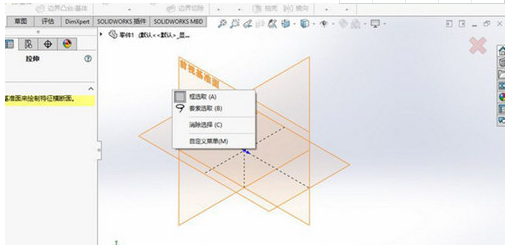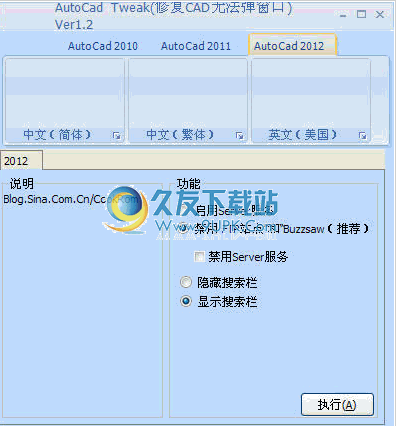SolidWorks2017++SP5是一款功能强大的3d设计工具。对于3d设计师来说,这款SolidWorks2017++SP5非常的好用!该工具基于官方原版进行了优化和改进,基本功能不变,但比原版更加省心,为用户提供最佳的CAM,CNC加工技术,从硬件加工到汽车零部件模拟设计,让每位设计师都能设计出完美的机械产品。
软件教程:
该阵列分为两个线性阵列和一个圆形阵列
首先是线阵列
1.单击“特征”工具栏上的“线性阵列”
出现线性阵列PropertyManager,其中“阵列方向”选择框处于活动状态。
2.在方向1上:对于阵列方向,单击图形区域中的边缘以将阵列生成为相同方向的尺寸线。
3.如果需要其他方向1,请单击“反转”以使图像区域中的箭头向上。
4,间距,设定间距值。此值是阵列特征上相应点之间的距离。
5.将实例数设置为所需的阵列数。
6.阵列预览显示在图形区域中。标签将指示方向,间距和实例。
7.于同样的原因,在方向2上做同样的事情。
8.在“选项”下,选择几何数组。
9.几何数组选项可加速数组的生成和重建。将复制此功能的单个实例。
10.确定
二,圆形阵列(圆周阵列可以自己绘制,这里有一个提示)
1.我通常使用临时轴作为旋转轴来生成线性阵列的圆形阵列。从Array下拉菜单中选择“Circumferential Array”
2.单击视图和临时轴。
3.单击特征工具栏上的圆形阵列。
4.在PropertyManager中的参数下:对于阵列轴,通过旋转要素中心选择临时轴。
5.轴<1>出现在阵列轴上。
6.如有必要,单击反向按钮,使图像区域中的箭头朝上。
7.将角度设置为所需的阵列角度。
8.将实例数设置为所需数量。
9.清除相等的间距。
10.在阵列的特征下,在FeatureManager设计树中选择LPattern1(线性阵列1)。
11在PropertyManager中输入参数时,将在图形区域中更新圆形阵列预览。在“选项”下,选择几何数组。
12.单击“确定”。
13.围绕部件的旋转轴产生圆形阵列的圆周阵列。
14.单击“视图”,“临时轴”以关闭轴的显示。
15,确定
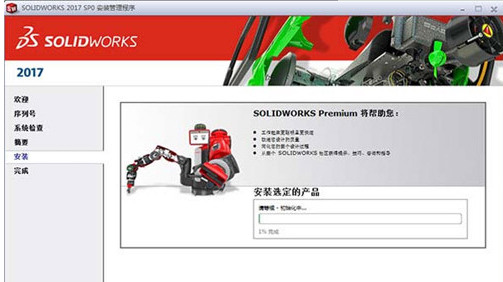
软件特征:
1.通过虚拟测试验证设计性能通过完全集成到SOLIDWORKS CAD中的创新仿真工具,帮助您解决设计过程中的复杂问题,确保您的想法通过设计执行,消除创新风险并减少物理原型的数量,节省资金和缩短产品完成时间。
2. SOLIDWORKS产品数据管理(PDM)?管理数据:通过自动修订控制,数据安全和访问控制来管理设计数据?查找数据:搜索要在新设计中使用的组件,并查找和利用现有设计重用
3.借助平台,SolidWorks CAD用户(标准,专业或高级版)的贡献,?和eDrawings,DraftSight?可以保存,管理和共享SolidWorks模型吗? LES直接在线,使用全面的社交协作工具,并可以访问各种其他3DEXPERIENCE平台。
4. SolidWorks平台贡献者将您产品开发中涉及的所有人员连接到安全,灵活的协作环境。您的设计团队的其他成员,以及非CAD项目的利益相关者和参与者,如公司经理,营销人员或买家,客户,供应商等,将密切参与产品开发。
5. SOLIDWORKS产品开发解决方案SOLIDWORKS软件提供直观的3D开发环境,可最大限度地提高设计和工程资源的生产率,从而更快,更经济地创建更好的产品。